
လက်ပ်တော့ပ်များသည်မိုဘိုင်းထုတ်ကုန်များကဲ့သို့ပင်, သိသာထင်ရှားသောအားသာချက်များရှိသောလက်ပ်တော့ပ်များ, အကန့်အသတ်ဖြင့်အကန့်အသတ်ဖြင့်သာရှိသည်။ ဥပမာအားဖြင့်၎င်းသည်ဗီဒီယိုကဒ်ကိုပိုမိုအားကောင်းသည့်နည်းဖြင့်အစားထိုးရန်အမြဲမဖြစ်နိုင်ပါ။ ၎င်းသည်လက်ပ်တော့လက်တော့ပ်ပေါ်တွင်လိုအပ်သော connectors များမရှိခြင်းကြောင့်ဖြစ်သည်။ ထို့အပြင်မိုဘိုင်းဂရပ်ဖစ် adapters များကို desktop ကဲ့သို့လက်လီအရောင်းဆိုင်တွင်ကျယ်ကျယ်ပြန့်ပြန့်ကိုယ်စားပြုခြင်းမရှိပါ။
လက်ပ်တော့ပ်တွင်လက်ပ်တော့ပ်တွင်ပါ 0 င်သည့်အသုံးပြုသူများသည်၎င်းတို့၏ပုံနှိပ်စက်ကိုအစွမ်းထက်သောဂိမ်းနဂါးတွင်လှည့်ပေးလိုသည်။ ပြင်ပဗီဒီယိုကဒ်၏လက်ပ်တော့ပ်နှင့်ချိတ်ဆက်ခြင်းအားဖြင့်လိုချင်သောဆန္ဒကိုအောင်မြင်ရန်နည်းလမ်းတစ်ခုရှိသည်။
ဗွီဒီယိုကဒ်ကိုလက်တော့ပ်တစ်ခုနှင့်ချိတ်ဆက်ခြင်း
Desktop ဂရပ်ဖစ် adapter နှင့်အတူသူငယ်ချင်းများကိုမိတ်ဆွေများဖြစ်စေရန်ရွေးချယ်စရာနှစ်ခုရှိသည်။ ပထမတစ်ခုမှာ "Dock station" ဟုခေါ်သောအထူးပစ္စည်းကိရိယာများကိုအသုံးချရန်ဒုတိယ - Device ကို MPCI-E slot သို့ချိတ်ဆက်ပါ။နည်းလမ်း 1: docking station
ယခုအချိန်တွင်စျေးကွက်တွင်ပစ္စည်းကိရိယာများစွာရွေးချယ်ခြင်းသည်ပြင်ပဗီဒီယိုကဒ်တစ်ခုချိတ်ဆက်ရန်ခွင့်ပြုသည်။ ဘူတာရုံသည် PCI-E slot နှင့်ကိရိယာတစ်ခုဖြစ်ပြီး socket မှဒြပ်စင်များနှင့်အာဏာကိုထိန်းချုပ်သည်။ ဗီဒီယိုကဒ်မပါ 0 င်ပါ။

ဒီကိရိယာဟာ Thunderbolt Port ကို Thunderbolt port မှတဆင့် Laptop နဲ့ချိတ်ဆက်ထားတယ်။

ထို့အပြင်ဘူတာရုံ dock သည်အသုံးပြုမှုလွယ်ကူခြင်းများဖြစ်သည်။ ကျွန်ုပ်သည်လက်တော့ပ်နှင့်ကစားခြင်းနှင့်ချိတ်ဆက်ထားသည်။ operating system ကို reboot လုပ်ခြင်းမရှိဘဲသင်လုပ်နိုင်ပါတယ်။ ထိုကဲ့သို့သောဖြေရှင်းချက်မရှိခြင်းသည်အစွမ်းထက်သောဗီဒီယိုကဒ်၏ကုန်ကျစရိတ်နှင့်နှိုင်းယှဉ်နိုင်သောစျေးနှုန်းဖြစ်သည်။ ထို့အပြင် Thunderbolt Connector သည်လက်ပ်တော့များ၌မရှိပါ။
နည်းလမ်း 2: Internal MPCI-E CENCECECOR
လက်တော့ပ်တစ်ခုစီတွင် PCI-Express Internet Connector နှင့်ချိတ်ဆက်ထားသော Wi-Fi Module တွင်ပါ 0 င်သည်။ အကယ်. ပြင်ပဗီဒီယိုကဒ်တစ်ခုကိုဤနည်းဖြင့်ချိတ်ဆက်ရန်သင်ဆုံးဖြတ်ပါကကြိုးမဲ့ဆက်သွယ်ရေးသည်လှူဒါန်းရန်လိုအပ်လိမ့်မည်။
ဆက်သွယ်မှုဤအမှုအားအထူး Exp GDC adcapter မှတစ်ဆင့်တွေ့ရှိနိုင်ပါသည်။ ၎င်းသည် Aliexpress သို့မဟုတ်အခြားအလားတူနေရာများတွင်ကျွန်ုပ်တို့၏တရုတ်သူငယ်ချင်းများမှဝယ်ယူနိုင်သည်။
Laptop နှင့် Power နှင့်ချိတ်ဆက်ရန်အတွက် "Priming" ချိတ်ဆက်ထားသော PCI-E SLOT သည် PCI-E slot ဖြစ်သည်။ လိုအပ်သောကေဘယ်ကြိုးများနှင့်တစ်ခါတစ်ရံ BP တို့ပါဝင်သည်။

installation လုပ်ငန်းစဉ်သည်အောက်ပါအတိုင်းဖြစ်သည် -
- ဘက်ထရီကိုဖယ်ရှားခြင်းဖြင့်လက်ပ်တော့ပ်ကိုအပြည့်အဝအားဖြည့်ဆည်းပေးသည်။
- 0 န်ဆောင်မှုအဖုံးသည်ဖြုတ်တပ်နိုင်သောအစိတ်အပိုင်းများအားလုံးကိုဖုံးကွယ်ထားပြီး RAM, VIDEC ကဒ် (ရှိလျှင်) နှင့်ကြိုးမဲ့ဆက်သွယ်ရေး module တစ်ခုရှိသည်။

- Motherboard နှင့်မဆက်သွယ်မီ Tandem သည်ဂရပ်ဖစ် adapter နှင့် Exp GDC မှကောက်ယူသည်။
- MPCI-E ဖြင့် MPCI-E နှင့်အတူ MPCI-E နှင့် HDMI - အခြားအပေါ်

ကိရိယာပေါ်ရှိသင့်လျော်သော connector နှင့်ချိတ်ဆက်ထားသည်။
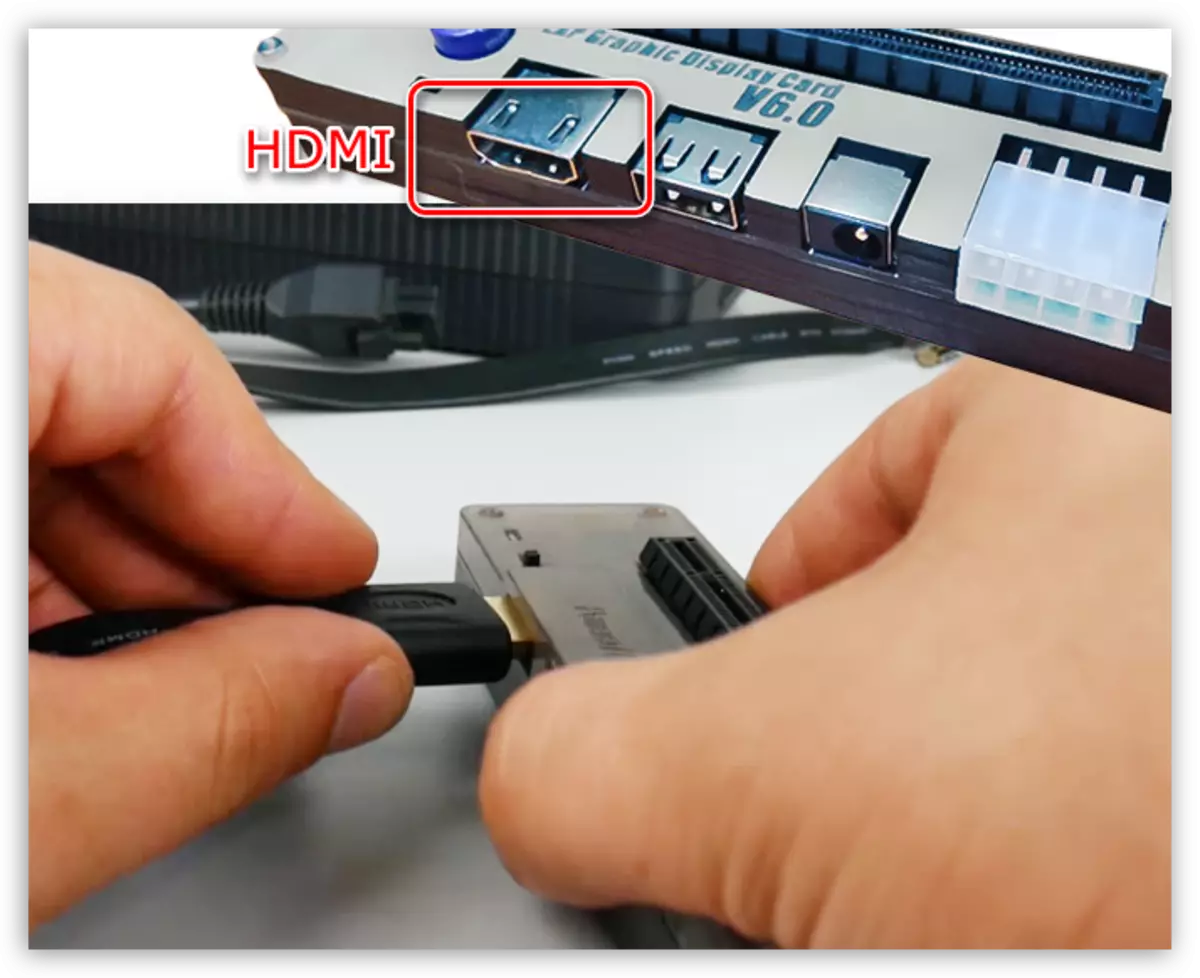
- အပိုလျှပ်စစ်ဓာတ်အားဝါယာကြိုးများတပ်ဆင်ထားပြီးတစ်ဖက်တွင် 6 pin connector တစ်ခုတည်းနှင့်အခြားတစ်ခုတွင်နှစ်ဆ 6 pin + 8 Pin (6 + 2) တွင်တပ်ဆင်ထားသည်။

၎င်းတို့သည် GDC Single Pin Connector နှင့်ချိတ်ဆက်ထားပြီးဗီဒီယိုကဒ်တွင်ရရှိနိုင်သည့် sockets ပေါ် မူတည်. ဗီဒီယိုကဒ်သည် 6 သို့မဟုတ် 8 Pin ဖြစ်သည်။

- လျှပ်စစ်ဓာတ်အားထောက်ပံ့မှုသည်ကိရိယာနှင့်ပါ 0 င်သည့်အတွက်အသုံးပြုရန်လိုသည်။ ထိုသို့သောလုပ်ကွက်များသည်လိုအပ်သော 8-pin connector တပ်ဆင်ထားပြီးဖြစ်သည်။

ဟုတ်ပါတယ်, သင်ကသွေးခုန်နှုန်း (ကွန်ပျူတာ) BP ကိုသုံးနိုင်တယ်, ဒါပေမယ့်အဲဒါကမလွယ်ကူပါ။ Exp GDC Exp နှင့်ချိတ်ဆက်ထားသော adapters အမျိုးမျိုး၏အကူအညီဖြင့်ဆက်သွယ်သည်။

ပါဝါ connector ကိုသင့်လျော်သော socket သို့ထည့်သွင်းထားသည်။

- MPCI-E ဖြင့် MPCI-E နှင့်အတူ MPCI-E နှင့် HDMI - အခြားအပေါ်
- ထိုအခါသင်သည် Wi-Fi module ကိုဖျက်သိမ်းရန်လိုအပ်သည်။ ဒီလိုလုပ်ဖို့, screw နှစ်ခုကိုဖွင့်ပြီးပါးလွှာတဲ့ဝါယာကြိုးတစ်ချောင်းကိုဖြုတ်လိုက်ပါ။
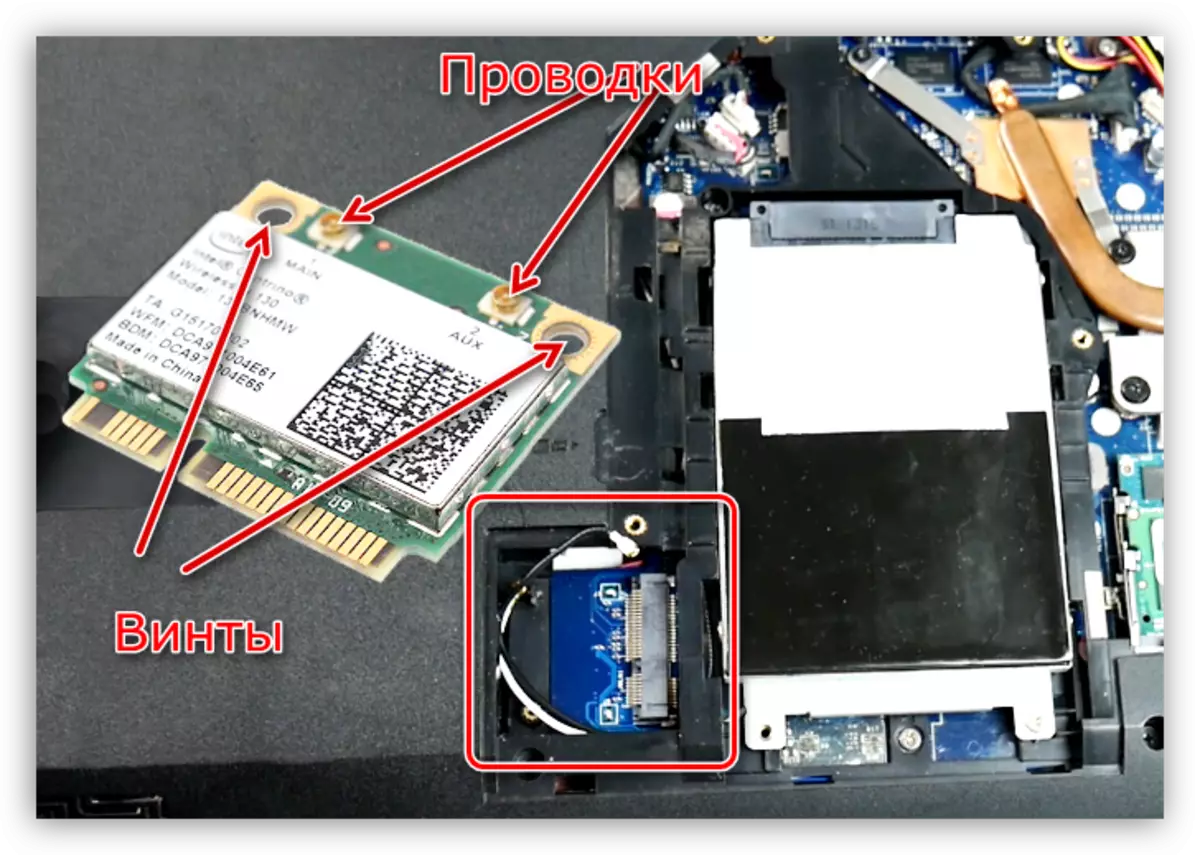
- ထို့နောက် Video Cable (MPCI-E-HDMI) သည် Motherboard ရှိ connector နှင့်ချိတ်ဆက်ထားသည်။

အခက်အခဲများကိုထပ်မံတပ်ဆင်ခြင်းကိုဖြစ်ပေါ်စေမည်မဟုတ်ပါ။ LAPTOP အပြင်ဘက်ကို laptop အပြင်ဘက်ကိုထုတ်ပေးရန်လိုအပ်ပြီးအနည်းဆုံးအလုပ်များစွာပြုလုပ်ပြီး 0 န်ဆောင်မှုအဖုံးကိုတပ်ဆင်ထားသည်။ အရာအားလုံးအဆင်သင့်ဖြစ်ပြီ, သင်သည်ပါဝါကိုချိတ်ဆက်ပြီးအားကောင်းသောဂိမ်း laptop ကိုသုံးနိုင်သည်။ သင့်လျော်သောယာဉ်မောင်းများတပ်ဆင်ရန်မမေ့ပါနှင့်။
ဒါ့အပြင် Video Card ကို Laptop တစ်ခုမှာတစ်ခုသို့ပြောင်းနည်း
ဤနည်းလမ်းသည်အမှန်တကယ်နှင့်ယခင်နည်းလမ်းသည်ဗီဒီယိုကဒ်ပြား၏စွမ်းရည်များကိုအပြည့်အဝမထုတ်ဖော်နိုင်ကြောင်းနားလည်သင့်သည်, ဥပမာအားဖြင့်, အမြန်ဆုံး Thunderbolt 3 တွင် PCI-EX16 တွင် 126 Gbps bandwidth ရှိသည်။
တစ်ချိန်တည်းမှာပင် "လက်ပ်တော့ပ်" မျက်နှာပြင်သေးသေးလေးနှင့်အတူသေးငယ်တဲ့ခေတ်မီဂိမ်းများကိုအလွန်အဆင်ပြေစွာကစားနိုင်လိမ့်မည်။
